الإعلانات
 هل بدأ SSD الخاص بك في تشغيل Usain Bolt بسرعة ولكنه يعرج الآن؟ يمكنك إعادة محرك الأقراص إلى شكله باستخدام حفنة من مجموعات الأدوات وبرامج التحسين ، ولكن يجب الحذر من بعض برامج تحسين SSD زيت الثعبان النقي في أحسن الأحوال ومن المحتمل أن يكون ضارًا لمحرك الأقراص ذي الحالة الصلبة في أسوأ الأحوال
هل بدأ SSD الخاص بك في تشغيل Usain Bolt بسرعة ولكنه يعرج الآن؟ يمكنك إعادة محرك الأقراص إلى شكله باستخدام حفنة من مجموعات الأدوات وبرامج التحسين ، ولكن يجب الحذر من بعض برامج تحسين SSD زيت الثعبان النقي في أحسن الأحوال ومن المحتمل أن يكون ضارًا لمحرك الأقراص ذي الحالة الصلبة في أسوأ الأحوال
أقسم برنامج التحسين إلى أربع فئات: أدوات تحليل SSD ومجموعة أدوات SSD وبرامج قياس الأداء SSD ومحسنات زيت الثعبان. ستساعدك ثلاث من هذه الفئات الأربع في الحفاظ على جهازك لفترة أطول من السرعات المثالية. تساعد أدوات التحليل في تحديد طرازك وحالته وإصدار البرنامج الثابت الخاص به. ستقوم مجموعة الأدوات تلقائيًا بتحسين محرك الأقراص. أخيرًا ، يحدد برنامج قياس SSD ما إذا كان محرك الأقراص الخاص بك يعمل في ذروة الأداء أم يقترب منه.
قبل ذلك ، من المهم شرح بعض المفاهيم الأساسية المتعلقة بأقراص SSD.
القراءة والكتابة و SSDs
تحظى أقراص SSD بالثناء على أوقات القراءة السريعة بشكل مكثف ، مما يسرع عمليات التمهيد والتحميل. إنهم معروفون بنفس القدر بقدرتهم الضعيفة على استيعاب الكتابة. كما يعلم معظم عشاق الحالة الصلبة ، فإن خلايا الذاكرة المحمولة ذات الخلايا متعددة المستويات في محركات الأقراص ذات الحالة الثابتة تدعم فقط عددًا محدودًا من عمليات الكتابة قبل الفشل. يمكن لكتلة ذاكرة MLC المتوسطة استيعاب ما يقرب من 10000 من هذه الكتابة ، والتي تترجم في الغالب إلى حوالي 5 سنوات من الاستخدام الكثيف أو لفترة أطول مع استخدام أخف.
بالإضافة إلى ذلك ، لا تقوم محركات الأقراص ذات الحالة الصلبة بمسح كتل الذاكرة بنفس طريقة محرك الأقراص المعتمد على الأسطوانة. يجب على وحدة تحكم SSD وضع علامة على كل كتلة من الذاكرة للمسح قبل استبدالها بنجاح. لتسريع عملية القراءة والكتابة ، تستخدم محركات الأقراص ذات الحالة الثابتة TRIM للحفاظ على تشغيل محرك الأقراص على النحو الأمثل.
وبالتالي ، يهدف نوع برنامج التحسين إلى القيام بثلاثة أشياء: تقليل عمليات الكتابة ؛ تحديث البرامج الثابتة لمحرك الأقراص ؛ تحقق لمعرفة ما إذا كان محرك الأقراص أمثل.
مجموعة أدوات تحسين SSD
أفضل ثلاثة برامج لتحسين OEM هي مجموعة أدوات Intel ومجموعة أدوات تحسين OCZ وساحر SSD من سامسونج. إذا لم يكن لديك محرك أقراص من أي من الشركات المذكورة أعلاه ، فإنني أوصي باستخدام SSD Tweaker ، الذي يغلق عدد ميزات الكتابة المكثفة لنظام التشغيل الخاص بك ، والتي من المحتمل أن تطيل عمر فلاش SSD الخاص بك ذاكرة.
- مدمن SSD: يقوم SSD Tweaker بالعديد من الوظائف المهمة التي قد لا يقوم Windows بتمكينها أثناء عملية التثبيت الافتراضية. ويتضمن أيضًا وظيفة "التعديل التلقائي" ، التي تعمل على تبسيط عملية التحسين إلى قضية بنقرة واحدة. توفر معظم هذه التحسينات انخفاضًا هامشيًا في إجمالي عمليات الكتابة. وتأتي على حساب بعض ميزات Windows الأخرى. بالنسبة للجزء الأكبر ، فإنه يوفر أسهل طريقة لتحسين محركات الأقراص الخاصة بك.

- أدوات OCZ: لا يتم تثبيت OCZ Toolbox على محرك الأقراص الثابتة ، حيث إن كل ما يفعله هو تحديث البرامج الثابتة للنظام. قد تلاحظ من لقطة الشاشة أنه لا يكتشف تكوين RAID 0 الخاص بي بشكل صحيح. في الواقع ، لكي تتمكن من تشغيل محرك أقراص ، يجب أن يكون لديك محركان متصلان بالكمبيوتر. وميض Toolbox فقط محركات الأقراص الثانوية. كما أن ذلك لا يساعد في امتلاك مصفوفة RAID 0 ، والتي لم يتم اكتشافها بواسطة أي برنامج في هذه المقالة.

- مجموعة أدوات محرك الأقراص ذو الحالة الصلبة من Intel: لا توفر Intel Toolbox أسهل طريقة لاستخدام عملية تحسين محرك الأقراص فحسب ، بل هي أيضًا الأكثر تحديثًا. بالإضافة إلى ذلك ، نظرًا لأن العديد من محركات الأقراص القديمة من Intel لا تقدم مجموعة البيانات المهملة في الخلفية ، كان على Intel أن تصمم في Toolbox الخاص بها القدرة على تشغيل تجميع البيانات المهملة يدويًا على محرك الأقراص. يمكن جدولة هذه الميزة وأتمتتها في الواقع ، وهي مفيدة للغاية.
- ساحر سامسونج: توفر Samsung دعمًا قويًا لمجموعة الأدوات بشكل SSD Magician. إنه يوفر تحديثات البرامج الثابتة ، والتحليل الصحي للقيادة ، والتحسين والإمداد الزائد (الذي يطيل عمر SSD). إنه يقترب جدًا من منافسة حتى أدوات Intel من حيث القيمة.
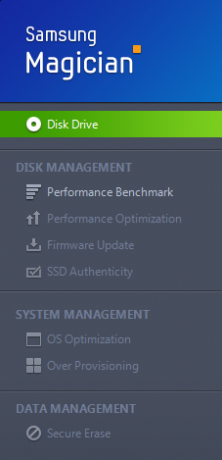
- مساعد قسم AOMEI: الميزة الوحيدة في مجموعة الأدوات هذه التي تستحق الاستخدام هي أداة محاذاة القسم. بشكل افتراضي ، تقوم أنظمة التشغيل الحديثة بمحاذاة الأقسام تلقائيًا على SSD ، قبل التثبيت. ومع ذلك ، لن يقوم Windows XP بذلك افتراضيًا. أيضًا ، لا تقوم معظم برامج استنساخ القرص بمحاذاة الصورة بشكل صحيح على SSD. في كلتا الحالتين ، ستحتاج إلى استخدام برنامج محاذاة القرص.
أدوات تحليل وقياس SSD
يمكن لأداة تحليل SSD أن تخبرك ببعض الأشياء المذهلة حول محرك الأقراص الثابتة. على وجه الخصوص ، يمكن أن يوفر نظرة ثاقبة حول عدد الكتابات التي استوعبتها بالفعل - وبالتالي المدة حتى فشلها - بالإضافة إلى رقم البرنامج الثابت. تخبرك هذه المعلومات معًا ما إذا كان محرك الأقراص الخاص بك يتطلب تحديث البرامج الثابتة.
يحدد برنامج قياس الأداء سرعة محرك الأقراص. غالبًا ما يكشف عن كعب أخيل لمحرك الأقراص ذي الحالة الثابتة. على سبيل المثال ، إذا كنت تستخدم مقعدًا (اختصارًا لـ "المعيار") لمحرك أقراص ويظهر أداءً ضعيفًا للكتابة ، فأنت بالتأكيد لديك أمر TRIM معطل. على الجانب السلبي ، يكتب برنامج قياس الأداء كمية هائلة إلى محرك الأقراص الخاص بك ويجب استخدامه بشكل مقتصد فقط.
- CrystalDiskMark و CrystalDiskInfo: يمكن أن يخبرك CrystalDiskInfo بالكثير عن متوسط العمر المتوقع لمحرك أقراص SSD من خلال سحب المعلومات من مستشعرات SMART. يمكن لـ CrystalDiskMark أيضًا قياس أداء محركات أقراص SSD. ومع ذلك ، يجب أن تدرك أن استخدام CDM بشكل متكرر قد يسرع من فشل محرك الأقراص الخاص بك لأنه يكتب قدرًا كبيرًا من المعلومات على محركات الأقراص الثابتة. قد يلاحظ الفطن أن محركات الأقراص لدي في الواقع أقل بكثير من الأداء.


- SSDLife: يقوم SSDLife بنحو ربع العمل الذي تقوم به CrystalDisk ، ومع ذلك ، فإنه يتميز بميزة التخصص ، حيث يخبرك بالضبط بكمية البيانات التي تمت كتابتها إلى محرك الأقراص الخاص بك.
- AS SSD: AS SSD يسود كملك معايير لمحركات الأقراص الصلبة. إذا اخترت مقاعد البدلاء الخاصة بك ، جرب AS SSD. كما قد تلاحظ من لقطة الشاشة أدناه ، فإن أداء كتابتي سيء للغاية بالنسبة لمحرك أقراص SSD. خاصة بالنسبة لمجموعة RAID.

محسن SSD زيت الأفعى
سيؤدي تكوين نظامك لعدد أقل من عمليات الكتابة إلى إطالة عمره. لحسن الحظ ، أنظمة التشغيل الحديثة سابقا تحسين SSDs خارج الصندوق. Windows 7 و 8 يفعلون كل شيء تقريبًا من أجلك. من ناحية أخرى ، لا يقوم Windows XP بذلك - وبالتالي قد توفر مجموعة الأدوات درجة من الفائدة لـ XP.
لسوء الحظ ، سيتسبب العديد من محسنات SSD في حدوث ضرر كبير على محرك الأقراص. تجنب أي "محسن" يدعي إلغاء تجزئة أو مسح المساحة الفارغة. سيؤدي إلغاء تجزئة محرك أقراص صلبة (SSD) إلى حدوث عدد هائل من عمليات الكتابة ولن يزيد من سرعة محرك الأقراص.
خاتمة
أوصي بما يلي: إذا كنت تواجه مشاكل مع SSD الخاص بك ، ففكر في قياس الأداء أو استخدام أداة تحليل لتحديد نوع المشكلة. تكتب الكتابة البطيئة بشكل عام خطأ في أي من TRIM ، جمع البرامج الثابتة أو القمامة كيفية تحسين سرعة وأداء SSDعلى الرغم من أن محركات الأقراص ذات الحالة الصلبة يمكنها تقديم سرعات حوسبة متقطعة ، إلا أن معظم المستخدمين لا يعرفون سرًا سيئًا - فقد لا يتم تكوين محرك الأقراص بشكل صحيح. والسبب هو أن محركات الأقراص ذات الحالة الصلبة لا تأتي محسنة من ... اقرأ أكثر . إذا كان يعرض مثل هذا الخطأ ، فاستخدم مجموعة أدوات التحسين لتبسيط محرك الأقراص.
إذا كنت تستخدم جهاز كمبيوتر محمول وتبحث عن نصائح تحسين إضافية ، فقم بمراجعة ذهاب سيمون الحصول على ضيق؟ 5 طرق لزيادة SSD فقط Ultrabook أو تخزين Netbookلا تستطيع الأجهزة المحمولة فائقة تحمل الغرفة لمحرك الأقراص الصلبة الضخم. SSD يأتي بسعر ؛ بالمعنى الحرفي والمجازي. لا تزال هذه المحركات باهظة الثمن (على الرغم من التقدم المحرز كل يوم) لا يمكنها الوصول إلى سعة ... اقرأ أكثر من أفضل خمس نصائح لتحسين أداء الكمبيوتر المحمول. مات ، من ناحية أخرى ، توصي بنقل العمليات كثيفة الكتابة استخدام SSD صغير ومحرك أقراص ثابتة عادي: كيفية تنظيم ملفاتكلقد قمت مؤخرًا بمراجعة محرك أقراص الحالة الصلبة Samsung 830 512GB والذي يعمل الآن كمحرك الأقراص الأساسي لجهاز الكمبيوتر الخاص بي. قبل ذلك ، كنت أستخدم محرك أقراص ذي حالة صلبة سعة 60 جيجابايت. لماذا ا؟ للشىء نفسه... اقرأ أكثر إلى محرك أقراص قياسي.
هل لدى أي شخص آخر أي مجموعات أدوات تحسين أو برامج أو نصائح لمحركات أقراص الحالة الثابتة؟ لا تتردد في المشاركة في التعليقات!
كانون صحفي تكنولوجي (BA) مع خلفية في الشؤون الدولية (MA) مع التركيز على التنمية الاقتصادية والتجارة الدولية. تكمن شغفه في أدوات من مصادر صينية ، وتقنيات معلومات (مثل RSS) ، ونصائح وحيل إنتاجية.


